Ubuntu-pakettien päivittäminen Ubuntu 20.04 Focal Fossa Linuxissa
yksi Linuxin tärkeimmistä nähtävyyksistä on varmasti se, että käyttöjärjestelmä ja sen ajamat ohjelmistot ovat ilmaisia. Toisin kuin suljetut järjestelmät, Ubuntun ohjelmistopäivitykset ovat täysin ilmaisia-sinun ei koskaan tarvitse huolehtia rahojen jakamisesta uusimpiin ja suurimpiin sovelluksiin tai päivityksiin.
tässä oppaassa tutustutaan Ubuntun tapaan julkaista päivityksiä. Ubuntun käyttöjärjestelmäpäivitykset seuraavat tiettyä sykliä, mutta julkaisuaikataulu voi olla asiaan perehtymättömälle hieman sekava. Käymme myös läpi menetelmät, joita voit käyttää pitääksesi järjestelmäsi ajan tasalla sekä komentorivin että graafisen käyttöliittymän kautta.
tässä opetusohjelmassa opit:
- ymmärtää Ubuntun julkaisuaikataulun
- Miten varmistat Ubuntun päivitystiedot
- miten päivittää Ubuntu komentorivin kautta
- miten päivittää Ubuntu graafisen käyttöliittymän kautta

| Category | Requirements, Conventions or Software Version Used |
|---|---|
| System | Installed or upgraded Ubuntu 20.04 Focal Fossa |
| Software | None |
| Other | Privileged access to your Linux system as root or via the sudo command. |
| konventiot | # – edellyttää annettujen linux – komentojen suorittamista root-oikeuksilla joko suoraan pääkäyttäjänä tai käyttämällä sudo komento $ – edellyttää annettujen linux-komentojen suorittamista tavallisena ei-etuoikeutettuna käyttäjänä |
Ubuntun julkaisusykli
UAF Geophysical Institute etsii kokenutta Linux Systems-analyytikkoa kyberinfrastruktuurin analyytikoiden ja insinöörien tutkimusryhmäänsä. Paikkakunta: Fairbanks, Alaska, USA
APPLY NOW
Ubuntu julkaisee LTS (Long Term Support) – julkaisuja kahden vuoden välein. Jokainen LTS-julkaisu on täysin tuettu tietoturvakorjauksilla ja uusilla päivityksillä viiden vuoden ajan. Siihen mennessä, jos et ole jo, sinun pitäisi päivittää asennus uusimpaan LTS julkaisu niin, että asiat edelleen sujuvasti. Tämä prosessi on ilmainen ja kestää yleensä vain muutaman minuutin (kunnon internet-yhteyden).
on mahdollista jatkaa LTS-julkaisun käyttöä ja tietoturvapäivitysten vastaanottamista viiden vuoden aikaikkunan jälkeen tilaamalla Ubuntun ESM (Extended Security Maintenance) – ohjelman. Näin olisi sovellettava vain hyvin harvoissa edge tapauksissa, ja keskimääräinen käyttäjä ei tarvitse huolehtia siitä – vain päivittää uusimpaan LTS ilmaiseksi.
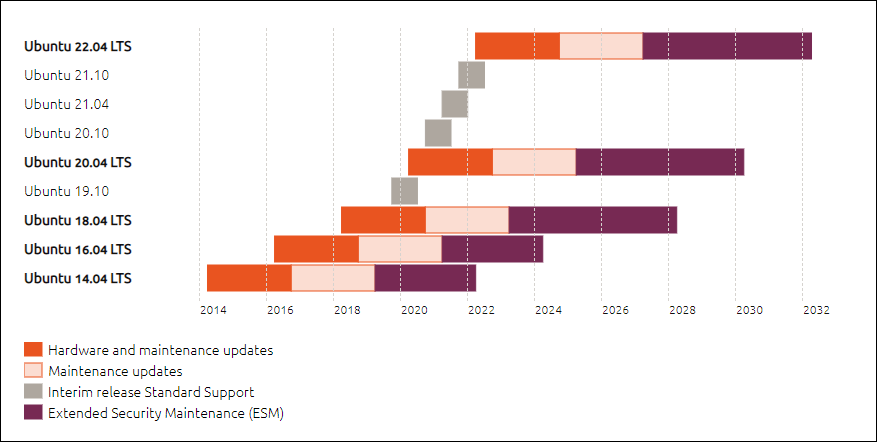
lähde: ubuntu.com/about / release-cycle
yllä oleva kuvakaappaus näyttää muutamien uusimpien LTS-julkaisujen tukaikkunan, mutta listaa myös muutamia muita versioita, joita Ubuntu kutsuu väliaikaisiksi julkaisuiksi. Nämä väliaikajulkaisut ovat kuin tulevien LTS-julkaisujen beta-versioita, jotka on tarkoitettu kehittäjille ja yrityksille tulevan käyttöjärjestelmän testaamiseen nykyisillä ohjelmistoilla, joihin ne luottavat. On hyödyllistä tarkistaa, että kaikki toimii sujuvasti ennen täysversio on vihdoin julkaistu.
Canonical (Ubuntun julkaisija) kertoo, että 95% Ubuntun asennuksista on LTS-julkaisuja. Useimmat ihmiset eivät koskaan tarvitse huolehtia väliaikaisista julkaisuista; ne ovat vain käteviä, jos tarvitset esikatselun siitä, mitä on tulossa seuraavassa merkittävässä Ubuntun julkaisussa. Osavuosijulkaisuja tuetaan vain yhdeksän kuukauden ajan, koska ne on tarkoitettu vain lyhyisiin testaustarkoituksiin.
Tarkista päivitystiedot
voit aina tarkistaa nykyisen Ubuntu-asennuksesi tuen keston seuraavalla komennolla:
$ ubuntu-support-status
alla oleva kuvakaappaus näyttää nyt asennetun Ubuntu 20.04 Focal Fossan tuen umpeutumisen. Tämä sattuu olemaan väliaikainen julkaisu, ja kuvakaappaus osoittaa tuen seuraaville yhdeksälle kuukaudelle:

Jos haluat nopeasti selvittää, mitä Ubuntun versiota käytät, jotta voit verrata sitä siihen, mitä on saatavilla Canonicalin sivuilla, seuraavassa Linuxissa komento antaa sinulle etsimäsi tiedot:
$ lsb_release -a
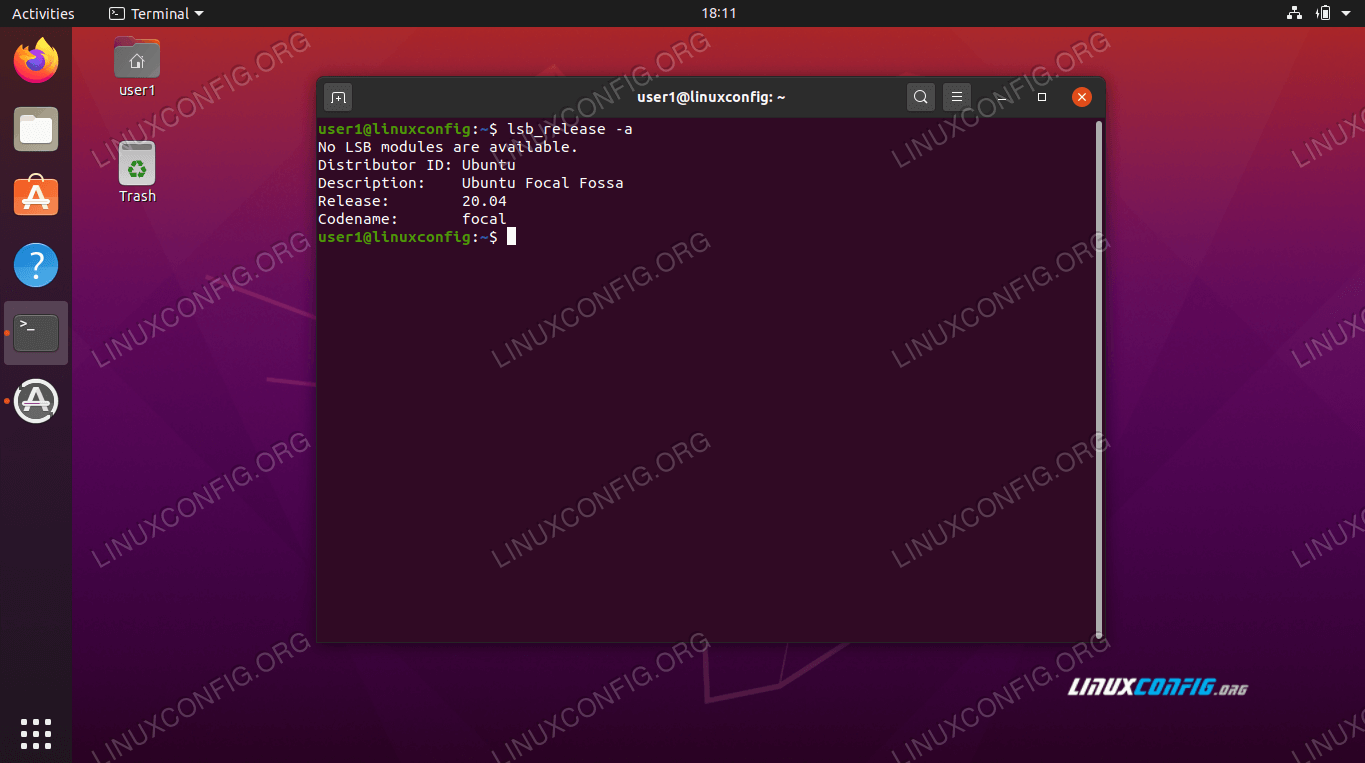
Päivitä Ubuntu komentorivin kautta
ubuntussa on graafinen sovellus nimenomaan päivitysten hakemiseen, mutta päivittäminen komentorivillä antaa meille hieman enemmän läpinäkyvyyttä ja hallintaa. Jos kuitenkin haluat GUI-reitin, käsittelemme sitä seuraavassa osiossa.
- avaa ensin pääteikkuna ja kirjoita seuraava komento päivittääksesi pakettien indeksiluettelon:
$ sudo apt update
- tämä osa ei ole välttämätön, mutta jos haluat nähdä, mitkä paketit erääntyvät päivitettäväksi, voit kirjoittaa tämän komennon:
$ apt list --upgradable
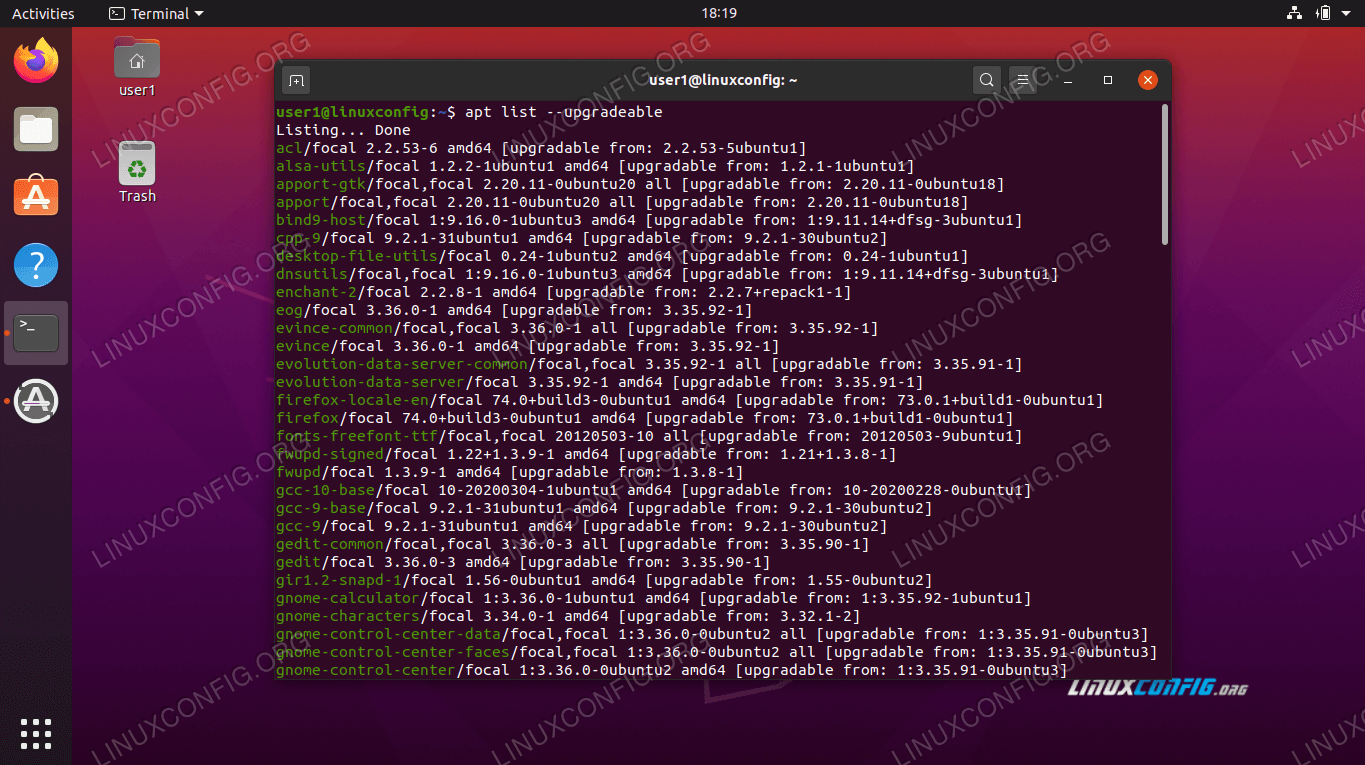 päivitettävät paketit
päivitettävät paketit - Jos halusi päivittää paketteja yksittäin, saattoi aina käyttää
apt install PACKAGE-NAME. Tai jos haluat asentaa päivitykset kaikkiin järjestelmääsi asennettaviin paketteihin, Kirjoita:$ sudo apt upgrade
UAF Geophysical Institute etsii kokenutta Linux Systems-analyytikkoa kyberinfrastruktuurin analyytikoiden ja insinöörien tutkimusryhmäänsä. LOCATION: Fairbanks, Alaska, USA
APPLY NOW
kun pakettipäivitykset on saatu asennettua, käyttöjärjestelmä on täysin päivitetty.
säilötyt pakkaukset
jotkut pakkaukset tukeutuvat muihin pakkauksiin toimiakseen kunnolla. Jos sinulla on esimerkkejä tästä käyttöjärjestelmässäsi, joitakin päivityksiä voidaan ”pitää takaisin”, jotta toiminnallisuus muiden pakettien kanssa säilyy. Tällöin voit päivittää kyseiset paketit yksitellen tai suorittaa seuraavan komennon päivittääksesi ne kaikki:
$ sudo apt dist-upgrade
ei enää tarvita paketteja
aiemmin ajamamme päivityskomento ei poista vanhentuneita / vanhentuneita tai käyttämättömiä paketteja. Meidän on suoritettava toinen komento, jos haluamme poistaa järjestelmästämme paketteja, joita emme enää tarvitse:
$ sudo apt autoremove

Päivitä Ubuntu graafisen käyttöliittymän kautta
Jos haluat ohittaa komentorivin, Ubuntu on myös mahdollista päivittää GUI: n kautta.
- aloittaaksesi avaa sovellukset-valikko ja etsi Ohjelmistopäivitys.
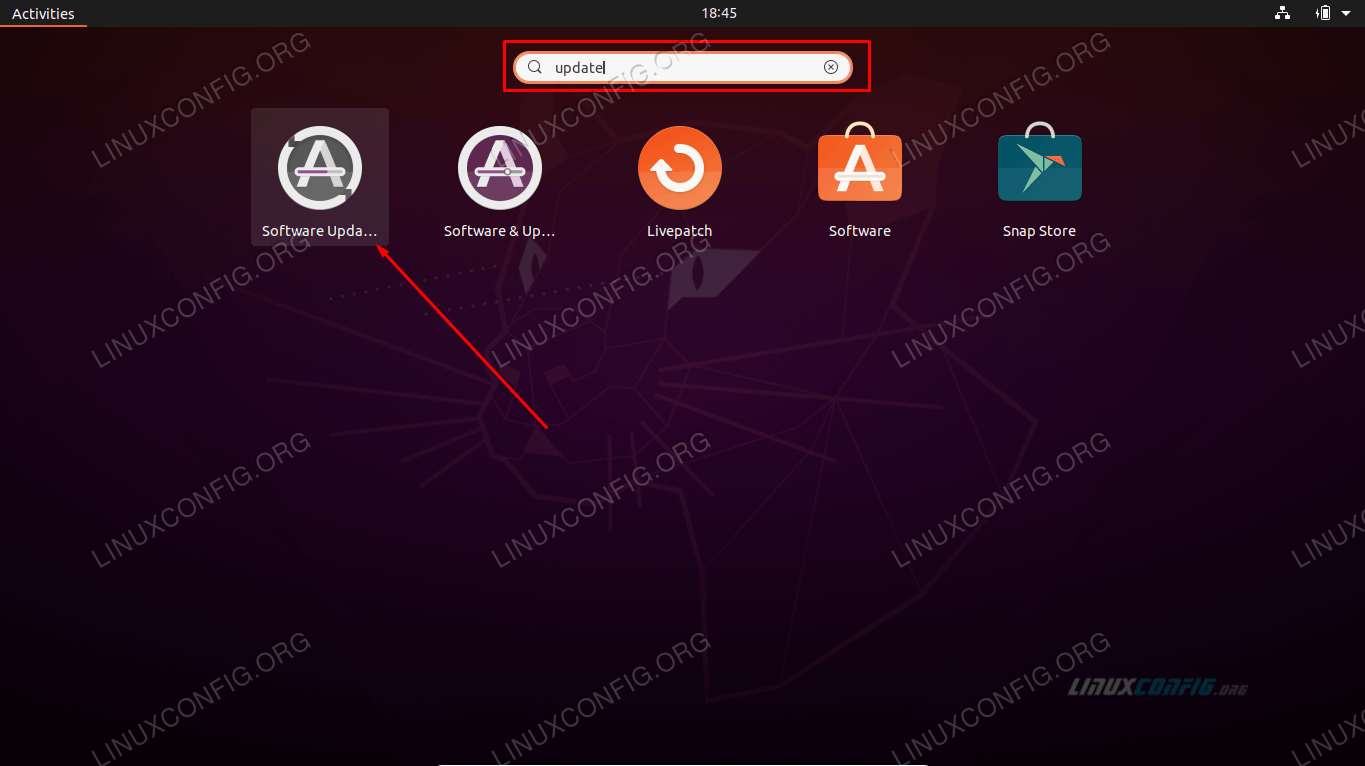

Ubuntu Software Updater tarvitsee ensin ladata päivitetyn paketin indeksiluettelon

UAF Geophysical Institute etsii kokenutta Linux Systems-analyytikkoa kyberinfrastruktuurin analyytikoiden ja insinöörien tutkimusryhmäänsä. LOCATION: Fairbanks, Alaska, USA
APPLY NOW
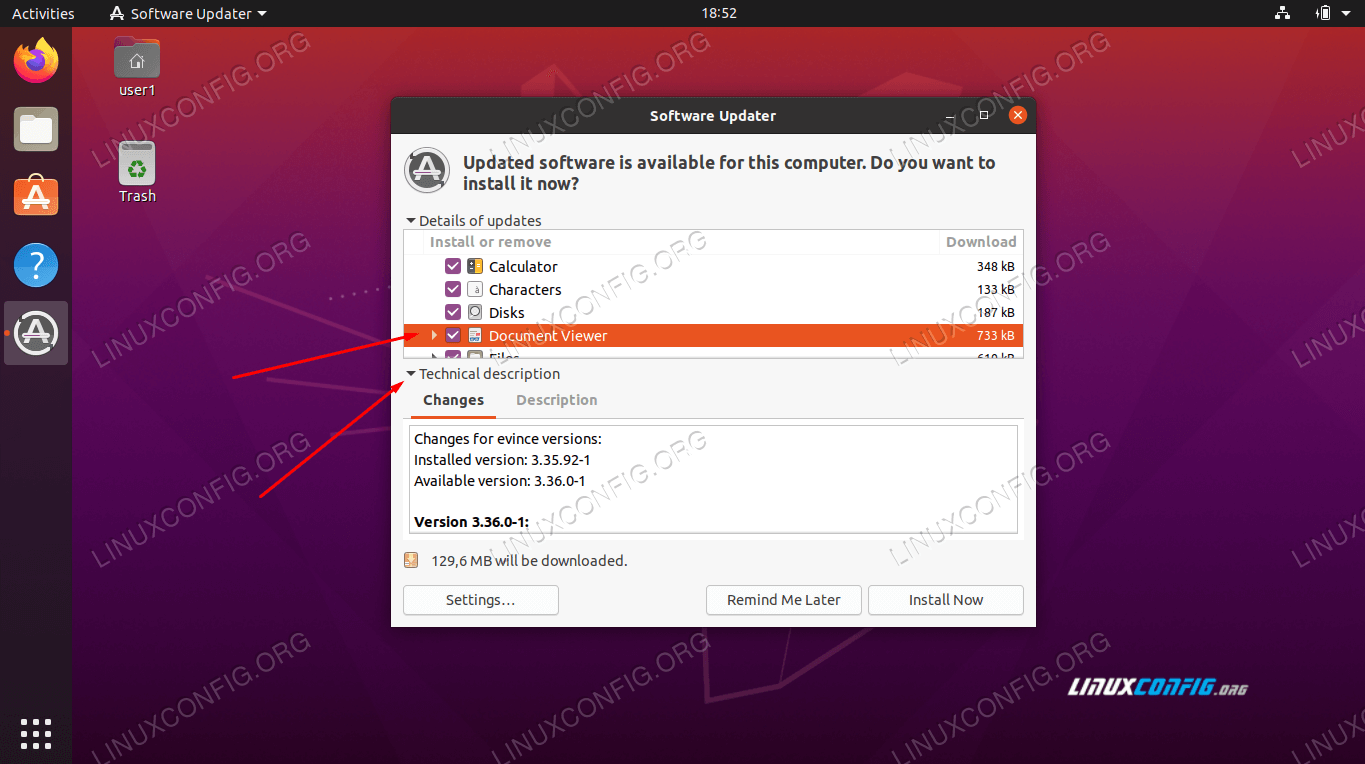
View technical description of updates
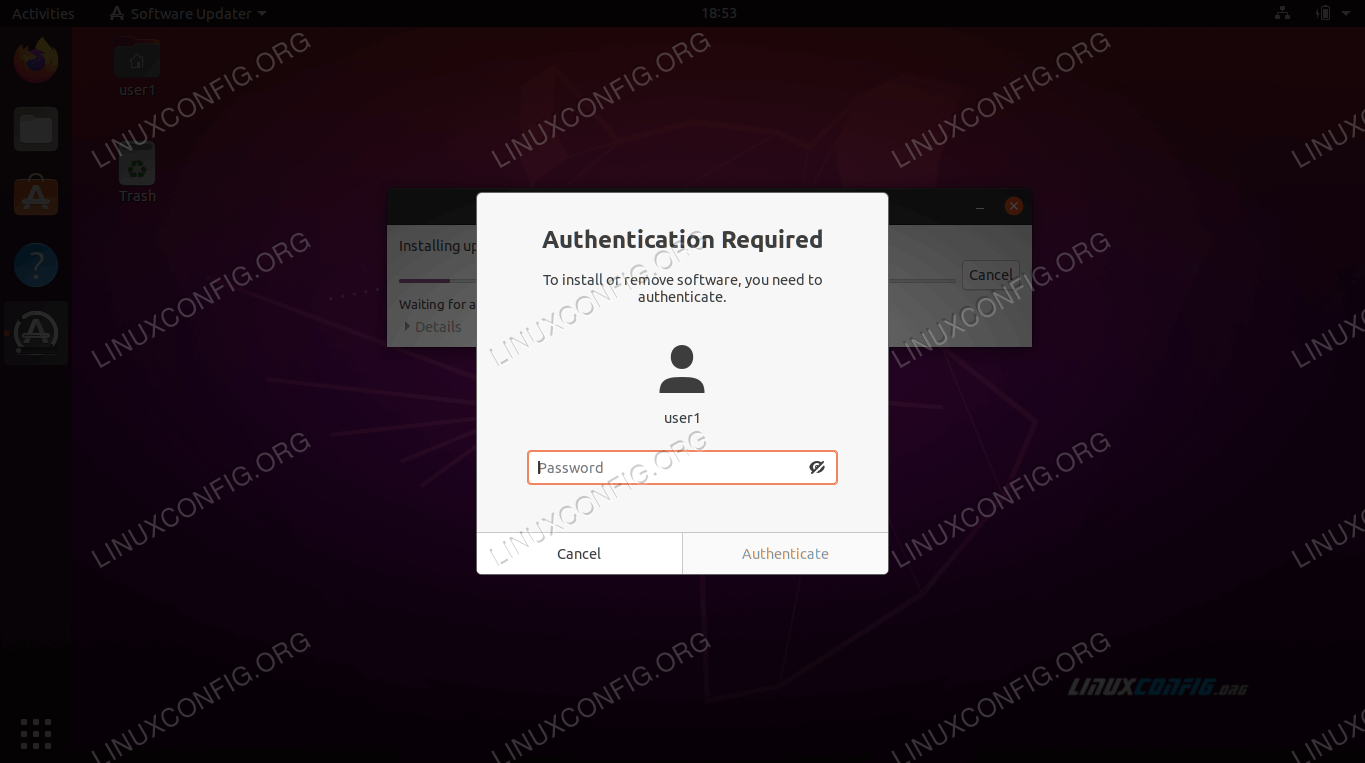
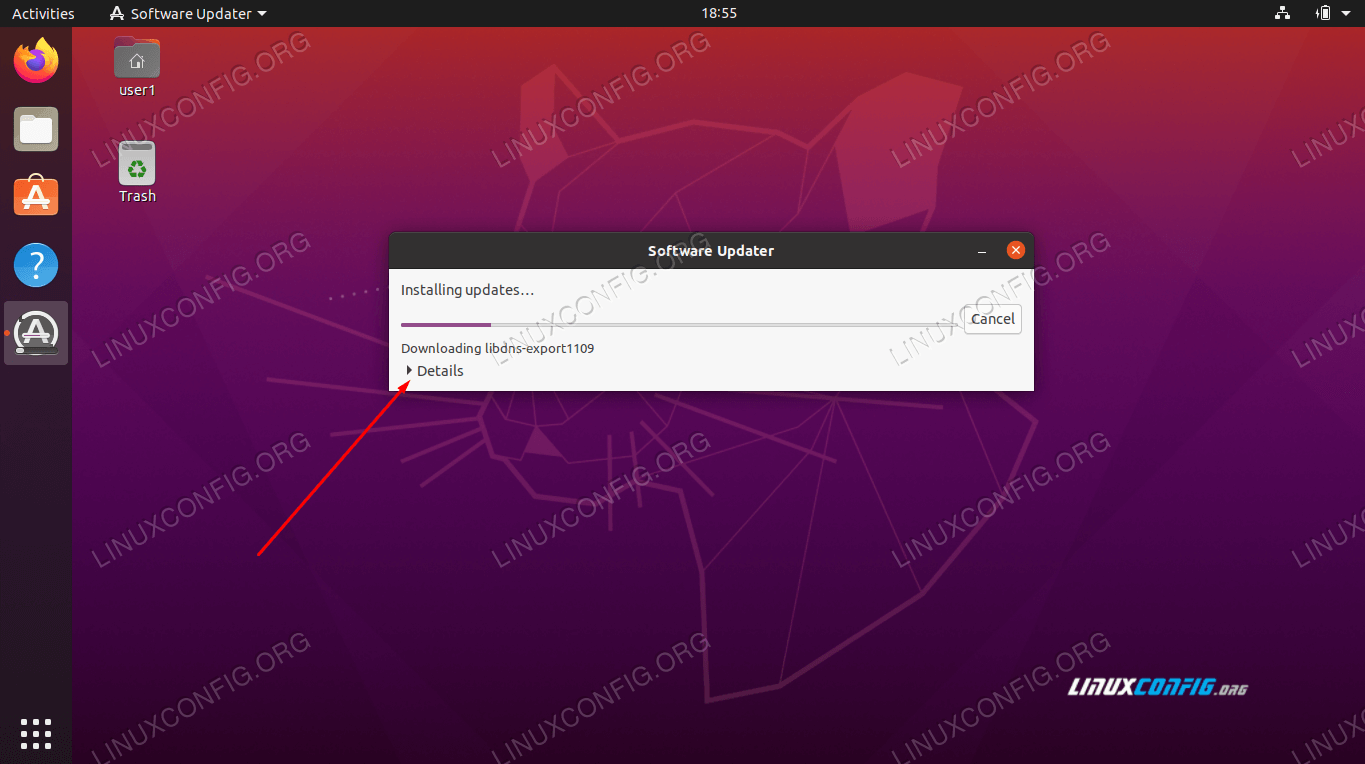
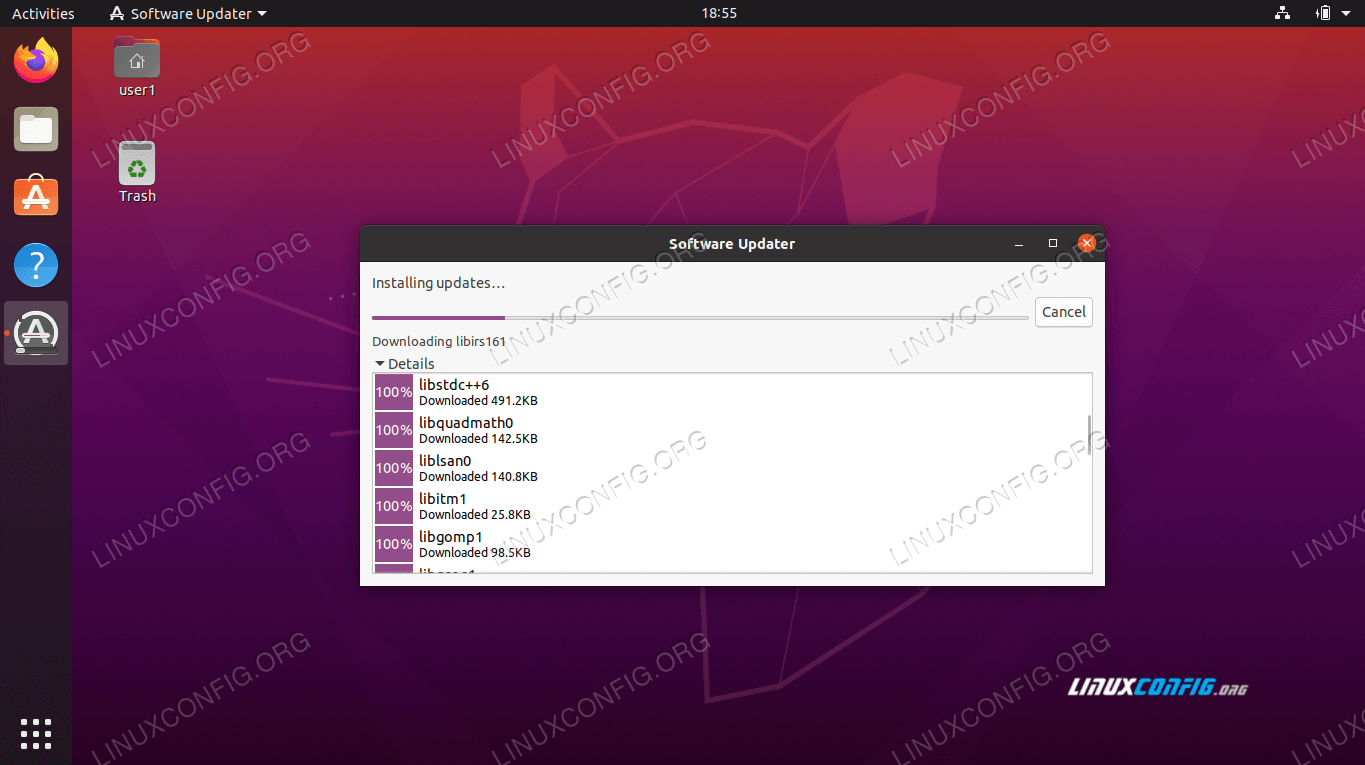
UAF Geophysical Institute etsii kokenutta Linux Systems-analyytikkoa kyberinfrastruktuurin analyytikoiden ja insinöörien tutkimusryhmäänsä. LOCATION: Fairbanks, Alaska, USA
APPLY NOW

johtopäätös
tässä oppaassa näimme, miten Ubuntu-käyttöjärjestelmää voi päivittää komentorivin ja graafisen käyttöliittymän kautta. Saimme myös tietää Ubuntun julkaisuaikataulusta ja siitä, miten varmistamme tietoa oman käyttöjärjestelmämme tukikkunasta.
näillä tiedoilla varustettuna ymmärrät nyt Ubuntun päivitysjulkaisuaikataulun ja sen, miten pitää oma järjestelmä päivitettynä tärkeimmillä järjestelmäpäivityksillä.
Leave a Reply